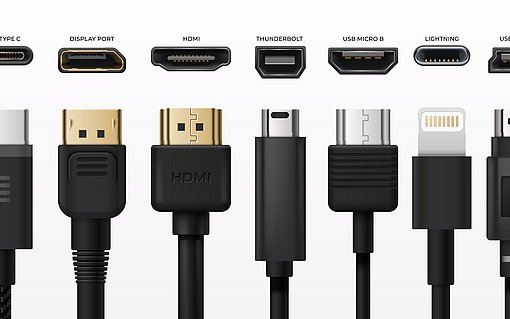Mikrofon-Hardware für ein optimales Audio-Sound
Wer seinen PC für Audio-Aufnahmen verwendet und viel mit anderen kommuniziert, benötigt ein qualitativ hochwertiges Mikrofon. Während Laptops meist bereits über ein integriertes Mikrofon verfügen, benötigen einige Computer hingegen ein externes Mikrofon. Häufig kommt hinzu, dass viele integrierte Onboard-Mikrofone eine schlechte Audioqualität aufweisen, sodass sie mit externen Lautsprechern ersetzt werden müssen. Insbesondere fest eingebaute Mikrofone erfassen den Schall meist nur in einer ganz bestimmten Richtung und Entfernung ausreichend gut, wodurch die Audioqualität deutlich abnimmt.
Die Lösung ist einfach: Schließen Sie ein externes Mikrofon an. Dabei gibt es verschiedene Ausführungen von Mikrofonen, wobei jedes Modell hat seine Vor- und Nachteile. Unter anderem kann man zwischen folgenden Computer-Mikrofonen unterscheiden:
- Tischmikrofone
- USB-Mikrofone
- Headsets
- Funkmikrofone
- Studiomikrofone
Um ein Mikrofon an PC oder Notebook anzuschließen, wird oft auf drei Anschlussmöglichkeiten zurückgegriffen: die 3,5 mm Miniklinke, der USB- und der XLR-Anschluss. Doch welches liefert die beste Audioqualität? Die folgende Tabelle liefert Ihnen einen Überblick über die wichtigsten Vor- und Nachteile der Anschlussoptionen von Mikrofonen.
Vor- und Nachteile von Mikrofon-Anschlüssen am Pc
| Vorteile | Nachteile |
3,5 mm Miniklinke | Die simpelste Lösung ist der Anschluss eines Mikrofons, das mit einer 3,5-mm-Miniklinke ausgestattet ist. Es handelt sich hier um einen analogen Eingang, das Audiosignal des Mikrofons wird also vom Soundchip digitalisiert. Generell ist dies die preiswerteste Lösung, denn Mikrofone mit festem 3,5-mm-Klinkenstecker gibt es schon für wenige Euro. | Während Sie an Desktop-PCs (Schreibtischrechner) praktisch immer eine solche Mikrofon-Buchse vorfinden, ist dies bei tragbaren Rechners immer seltener der Fall. Kontrollieren Sie das also gegebenenfalls am Gerät oder in den mitgelieferten Service-Unterlagen. |
USB-Anschluss | Das typische „Computermikrofon“ ist heute mit einem USB-Anschluss ausgestattet. Das bedeutet, dass schon in dem Mikrofon eine Umwandlung des aufgenommenen Schallsignals in ein digitales Signal geschieht. Somit ist ein USB-Mikrofon unabhängig vom geräteinternen Mikrofoneingang und kann universell und flexibel an jedem PC und Notebook eingesetzt werden. USB-Geräte werden von Windows automatisch erkennt und der Konferenzsoftware sozusagen „gemeldet“. Damit ist der Anschluss eines Mikrofons über USB die problemloseste Methode, das System um ein externes Mikrofon zu erweitern. | Die Qualität und Preise von guten USB-Mikrofonen schwanken stark und reichen von 30 Euro bis über 300 Euro für ein studiotaugliches Gerät. Vor einem Kauf müssen Sie also mehrere Gerätevergleiche vornehmen. |
XLR: Anschluss für Profi-Mikrofone | Zwar sind Mikrofone mit XLR-Anschluss nicht gezielt für den Einsatz am PC entwickelt worden, aber da es sich hierbei im Allgemeinen um hochwertige Mikrofone handelt, die sich beispielsweise auch für Gesangsaufzeichnungen eignen, sind sie auch bestens für den Einsatz bei Konferenzsystemen und für Voice-Messages geeignet. | Preislich liegen solche Mikrofone im oberen Segment. |
Wofür braucht man eigentlich ein Mikrofon am Computer?
Ein Mikrofon wird für viele verschiedene Anwendungen benötigt. Angefangen mit Skype Calls, Video-Konferenzen oder anderen virtuellen Meetings per Webcam, bis hin zur Aufnahme von Tonspuren oder Podcasts. Aber auch im Gaming-Bereich werden zum Teil Mikrofone benötigt.
Wie kann man ein Mikrofon an den Computer anschließen?
Beim Anschluss des Mikrofons an den Computer, hängt es ganz davon ab, welche Art von Mikrofon verwendet wird, da die Anschlüsse je nach Mikrofon variieren.
Will man ein USB-Mikrofon anschließen, kann dies bequem über den USB-Anschluss des Computers gemacht werden. Stecken Sie dafür einfach den USB-Stick in den dafür vorgesehenen Steckplatz am Computer. Bei aktuellen USB-Mikrofonen erfolgt die Installation dann automatisch.
Viele Mikrofone besitzen für den Anschluss ein Kabel mit einem Mini-Klinkenstecker. Der Computer besitzt in der Regel die passende Buchse, in die das Kabel gesteckt werden kann. Bei Standgeräten finden man die Buchse, die meistens von einem rosafarbenen Ring umgeben ist, meist auf der Rückseite. Mikrofonanschlüsse können sich aber auch vorne am PC befinden, oft sind sie sogar mit einem Mikrofon-Symbol markiert.
Professionellere Audiogeräte wie Studiomikrofone besitzen meistens eine XLR-Verbindung, bei der ein sogenanntes Audio Interface notwendig ist. Dabei handelt es sich um eine externe Soundkarte mit eigenem Gehäuse und XLR-Buchsen, die sich per USB-Kabel an den PC anschließen lässt.
Lösungen für typische Mikrofon-Probleme am Computer
Mikrofone, die bei Microsofts Betriebsystem Windows 10 nicht optimal funktionieren, können sehr nervenraubend sein. Gerade wenn man sie für die tägliche Arbeit benötigt und viele Video-Konferenzen hat, sind störende Geräusche, aussetzende Übertragungen des Tons und andere Soundprobleme ein zeitraubendes Ärgernis.
Warum funktioniert das Mikrofon am Computer nicht?
Wenn das Mikrofon nicht funktioniert, kann hierfür entweder ein Hardwaredefekt oder eine fehlerhaften Einstellung ursächlich sein. Überprüfen Sie als erstes, ob das Mikrofon richtig angeschlossen ist bzw. ob eventuell ein Kabelbruch vorliegt. Testen Sie das Mikrofon auch an anderen Geräten, um zu sehen ob es dort funktioniert.
In der Systemsteuerung von Windows können die Einstellungen des Mikrofons überprüft werden:
Öffnen Sie dazu in der Systemsteuerung die Option "Hardware und Sound".

Zunächst öffnen Sie in der Systemsteuerung "Hardware und Sound" Wählen Sie "Sound" und klicken Sie dann auf "Aufnahmegeräte". Es öffnet sich nun eine Liste, die alle verfügbaren Mikrofone anzeigt.

Im Menüpunkt "Sound" öffnet sich dieses Fenster - klicken Sie in den Bereich "Aufnahme" Wird das Mikrofon nicht angezeigt, bedeutet das, dass der Computer es nicht erkannt hat. Dies kann entweder daran liegen, dass das Mikrofon defekt ist oder die Treiber veraltet sind. Eine Lösung könnte sein, im Internet nach passenden Treibern zu suchen. Oft lassen die Audiotreiber sich auf der Website des Herstellers finden.
Warum rauscht das Mikrofon?
Die störenden Geräusche des Mikrofons können unterschiedliche Gründe haben. Bei sehr günstigen und schlecht verarbeiteten Mikrofonen kann das Rauschen oft nicht vermieden werden.
Um das Problem mit dem Rauschen zu beheben, überprüfen Sie zuerst den Anschluss Ihres Mikrofons. Alternativ können Sie das Mikrofon auch in eine andere Buchse stecken und erneut testen. Kontrollieren Sie zudem das Kabel auf mögliche Defekte.
Konnte das Rauschen dadurch nicht behoben werden, können die Einstellungsoptionen von Windows 10 weiterhelfen. Diese finden sich in der Systemsteuerung von Windows.
Öffnen Sie die Systemsteuerung und wählen "Hardware und Sound".
Klicken Sie als nächstes auf "Sound". Nun öffnet sich ein neues Kontextmenü.
Öffnen Sie den Reiter "Aufnahme".
Nun erscheint eine Liste mit verfügbaren Mikrofonen. Klicken Sie auf das entsprechende Mikrofon und öffnen Sie die Eigenschaften.
Im Reiter "Pegel" lässt sich die Mikrofonverstärkung herunter regulieren.
Sind die Rauschgeräusche dann noch immer vorhanden wiederholen Sie die Schritte 1.-3. Anstatt die Eigenschaften zu öffnen, wählen Sie nun "Spracherkennung konfigurieren". Hier können Sie einstellen, um welche Art von Mikrofon es sich genau handelt. Anschließend lässt sich das Mikrofon je nach Bedarf einrichten.